| [System Environment] | ||||||||||||||
アプリケーションに対応するプロセスを素早く発見する方法
|
||||||||||||||
|
||||||||||||||
| 解説 |
[Ctrl]+[Shift]+[Esc]キーを押すか、タスク・バーの空き領域をマウスで右クリックして表示されるポップアップ・メニューの[タスク マネージャ]から起動できる[Windowsタスク マネージャ]を利用すれば、現在実行されているアプリケーションを一覧表示させたり([アプリケーション]タブ)、プロセスを一覧表示させたり([プロセス]タブ)、システムの負荷状態をモニタしたり([パフォーマンス]タブ)することができる。[アプリケーション]タブと[プロセス]タブがそれぞれ独立しているのは、Windows 2000/XPでは、1つのアプリケーションが複数のプロセスを実行していたり、アプリケーションではないシステム・サービス・プロセスを実行したりしているためだ。これらに加えWindows XPでは、[ネットワーク]タブが追加され、ここでネットワークの負荷状態をモニタできるようになった。
[アプリケーション]タブで一覧される項目は、ちょうどデスクトップの下端(デフォルト時)に表示されるタスク・バー・ボタンの一覧と同じである。ここでは、基本的にユーザーが実行したアプリケーションが一覧表示される(中には、Windows 2000/XPなどによって自動的に起動されるものもある)。
次に[プロセス]タブをクリックしてプロセス一覧を表示してみると、通常は[アプリケーション]タブのそれよりも多くのプロセスが列挙される。これらは、[アプリケーション]タブで表示されていたアプリケーションのプロセスや、システム・サービス用のプロセスなどである。
[プロセス]タブでの一覧では、各プロセスの実行ファイル名が[イメージ名]として表示されるのだが、一般にプログラムファイルのファイル名には、従来の8.3形式に沿った(またはこれに近い)英文字の省略形が使われる。このため[イメージ名]を見ても、それに対応するアプリケーションを特定しづらいことがある。
こんなときには、タスク マネージャの[アプリケーション]タブで目的のアプリケーションを選択し、マウスの右ボタンから表示されるポップアップ・メニューの[プロセスの表示]を実行する。
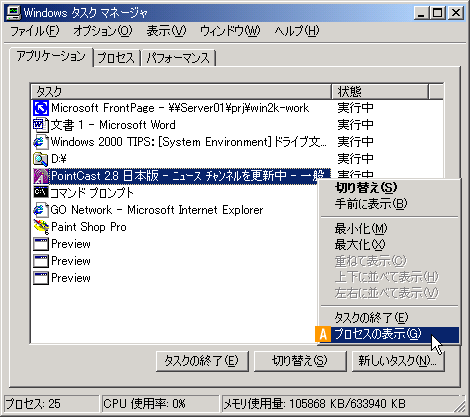 |
|||
| タスク・マネージャの[アプリケーション]タブでアプリケーションを選択し、マウスを右クリックすると表示されるポップアップ・メニュー | |||
| アプリケーションに対応するプロセスを特定したければ、タスク・マネージャの[アプリケーション]タブで目的とするアプリケーションを選択し、マウスの右クリックで表示されるポップアップ・メニューの[プロセスの表示]を実行する。 | |||
|
こうすると、自動的に[プロセス]タブの表示に切り替わり、アプリケーションに対応するプロセスが選択状態になる。![]()
|
|
|||
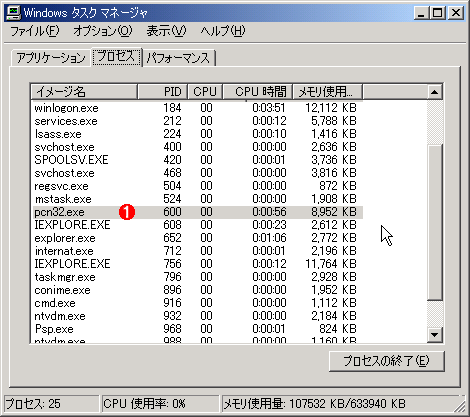 |
|||
| 選択したアプリケーションに対応するプロセスが選択状態になって[プロセス]タブが表示される | |||
| 上のメニューを実行すると、このように表示が[プロセス]タブに切り替わり、アプリケーションに対応するプロセスが選択状態になる。 | |||
|
この記事と関連性の高い別の記事
- Windows OSでよく見かける重いプロセス、ベスト10(TIPS)
- pmonコマンドでプロセスの状態をモニタする(TIPS)
- エラー・メッセージから原因のプログラムを突き止める(TIPS)
- サービスのプロセスを特定する(Windows Vista編)(TIPS)
- svchost.exeプロセスとは何か?(Windows 8.1/10編)(TIPS)
このリストは、デジタルアドバンテージが開発した自動関連記事探索システム Jigsaw(ジグソー) により自動抽出したものです。

| 更新履歴 | |
|
| 「Windows TIPS」 |
- Azure Web Appsの中を「コンソール」や「シェル」でのぞいてみる (2017/7/27)
AzureのWeb Appsはどのような仕組みで動いているのか、オンプレミスのWindows OSと何が違うのか、などをちょっと探訪してみよう - Azure Storage ExplorerでStorageを手軽に操作する (2017/7/24)
エクスプローラのような感覚でAzure Storageにアクセスできる無償ツール「Azure Storage Explorer」。いざというときに使えるよう、事前にセットアップしておこう - Win 10でキーボード配列が誤認識された場合の対処 (2017/7/21)
キーボード配列が異なる言語に誤認識された場合の対処方法を紹介。英語キーボードが日本語配列として認識された場合などは、正しいキー配列に設定し直そう - Azure Web AppsでWordPressをインストールしてみる (2017/7/20)
これまでのIaaSに続き、Azureの大きな特徴といえるPaaSサービス、Azure App Serviceを試してみた! まずはWordPressをインストールしてみる
|
|





